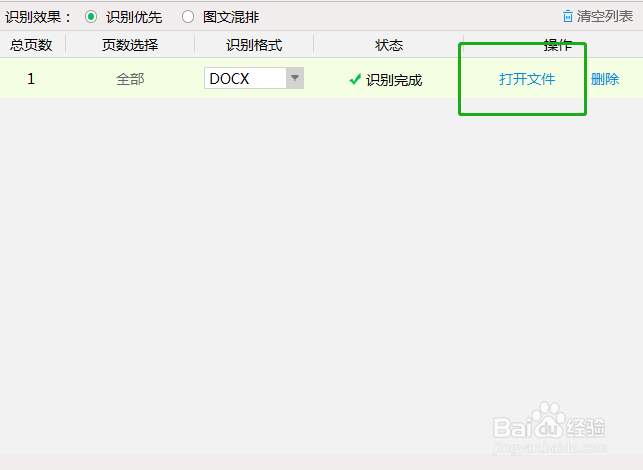工作中我们时常会因为要对JPG图片上的文字进行编辑而需要将JPG图片文字转Word,那么在现在办公节奏如此紧凑的氛围下,如何简单的实现这一操作呢?下面就跟着小编一起来看看吧!

工具/原料
联网电脑
带有文字的JPG图片
操作流程:
1、首先可以将需要榄茈托锣识别的JPG图片保存在电脑桌面,因为使用到的是PC端的工具,所以整个的操作流程都是在电脑中进行的。

2、首先将电脑中的OCR文字识别软件打开,点击上方导航栏极速识别选项卡。

3、选择好对应功能后,就需要添加图片文件了,点击添加文件按钮添加。
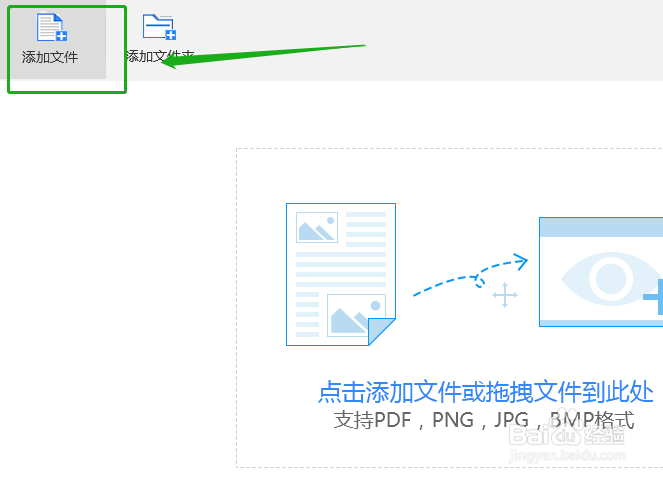
4、图片添加进来后,在界面的左下角可以修改识别后的文件输出目录,便于图片转换后可快速查找到文件。

5、同时在上方将文件识别格式更改为DOCX,识别效果更改为识别优先。
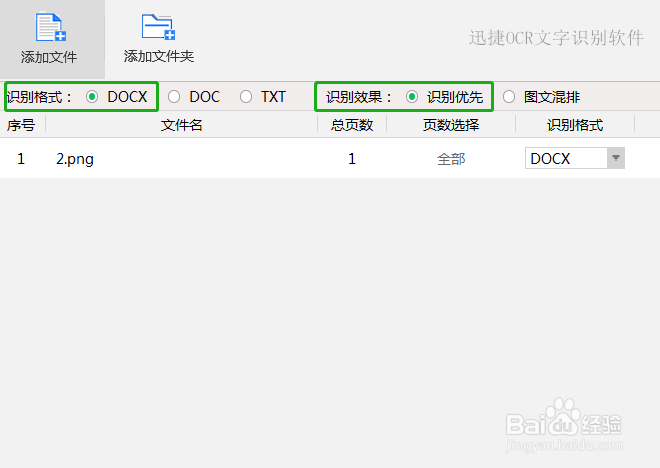
6、上面的选项修改好后,就可以点击一键识别按钮,对图片进行识别转换了。
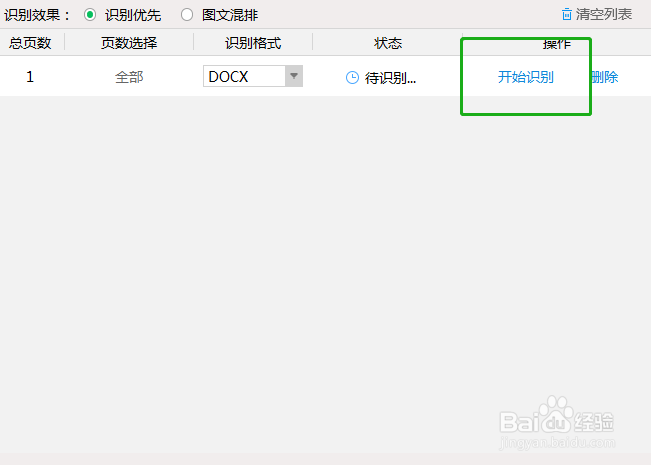
7、识别结束后软件会提示识别完成,这时候点击打开文件按钮便可对转换后的文件进行查看了。